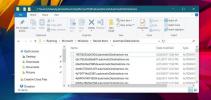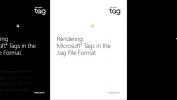GFI Yedekleme ile Tam, Artımlı, Diferansiyel ve Yığın Yedekleme yapın
GFI, ağ güvenliği ve BT çözümleri dünyasında tanınmış bir markadır ve son birkaç yılda parlak ağ çözümleri geliştirmiştir. GFI EndPointSecurity, GFI LAN Koruması, GFI Posta Güvenliği, VIPER antivirüs ve dahası. Normalde, çoğu GFI başvurusu ödenir; ancak son zamanlarda, uygulamalarından biri için bilinen ücretsiz bir sürümü yayınladılar GFI Yedeklemesi. Ücretli sürüm daha fazla yedekleme ve geri yükleme seçeneği sunsa da (Hyper V, VMware ve SQL desteği dahil) Sunucu), ücretsiz sürüm yine de yerel Windows Yedekleme'ye alternatif olarak kullanılacak kadar iyidir Yarar. Birinin GFI yedeklemesini iyi bir alternatif olarak bulabilmesinin nedeni “tartışmasız” daha esnek olması ve Windows yedeklemesinin hata verebileceği verileri yedeklemek için kullanılabilmesidir.
Bu uygulamayı indirmek için bir GFI hesabına kaydolmanız gerekeceğini burada belirtmek gerekir. Yükleme sırasında, bir lisans türü seçme seçeneği sunulur. Ücretsiz bir kullanıcı olarak kaydolmak için Freeware'yi seçin.
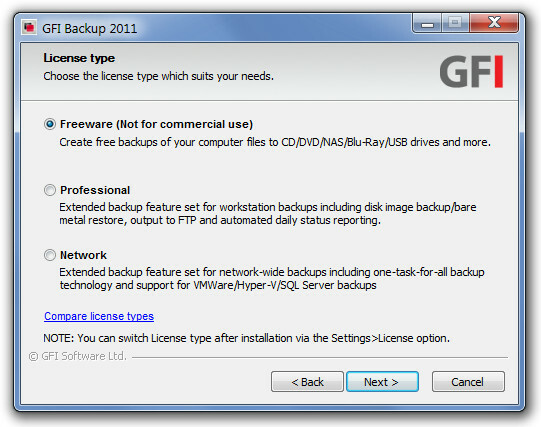
Bilgisayarınızın oturum açma kimlik bilgilerini ve etki alanını (varsa) sağladığınızdan emin olun.

Verileri GFI yedeklemesini kullanarak veya GFI Yönetim Konsolu ya da Ajan Konsolu. Yedekleme işlemine başlamak için Windows başlat menüsünden istediğiniz modu seçin. GFI hesabınızla oturum açacağınız varsayılan tarayıcınız aracılığıyla GFI web sitesine yönlendirileceksiniz. İstemci bilgisayarı aşağıdaki işlemleri kullanarak yetkilendirdiğinizden emin olun. Yönetim Konsolu yedeklerin kaydedilebildiğinden emin olmak için. Bunu yapmak için, Yönetim Konsolu (Windows başlat menüsünden), Ajanlar bölümünde, listelenen istemci bilgisayarı seçin ve Yetki vermek. Ücretli sürüm, birden fazla istemci bilgisayarın yönetilmesini sağlar; ancak daha önce de belirtildiği gibi, ücretsiz sürüm tek bir lisansla sınırlıdır.

Bilgisayarınızı yedeklemek için şu adrese gidin: Yedekleme ve geri yükleme ve seç Yeni Yedekleme.

Bir sonraki adımda, seçeneği belirleyin Yedeklenecek Dosyalar ve Klasörler. Bu, ücretsiz sürüm için kullanılabilen tek seçenektir. Ücretli sürüm bir disk görüntüsü yedeklemesi, SQL Server, Hyper-V ve VMware yedeklemesi oluşturmak için ek yedekleme seçenekleri sunar.

seçmek Yerel / Harici HDD'ye Yedekleme seçeneği. Ücretsiz sürüm, verileri yalnızca yerel bilgisayara yedeklemenizi sağlar.

Yedekleme türünüzü kolayca hatırlamak için bir yedekleme başlığı ve açıklaması seçin. Örneğin. kişisel dosyaları yedekliyorsanız, yedeklemeyi farklı yedeklemeler arasında kolayca tanımlamak için yedeklemeyi "Kişisel Dosyalar" olarak adlandırmak iyi bir fikir olabilir.

Verileri yedekleyeceğiniz ve buradan yedekleyeceğiniz bilgisayarı, kaynak ve hedef dosyaları seçin. Verilerin yedekleneceği birden çok klasör veya birimin tamamını belirleyebilir ve yedekleme verilerini kaydetmek için bir hedef (örn. Klasör) seçebilirsiniz.
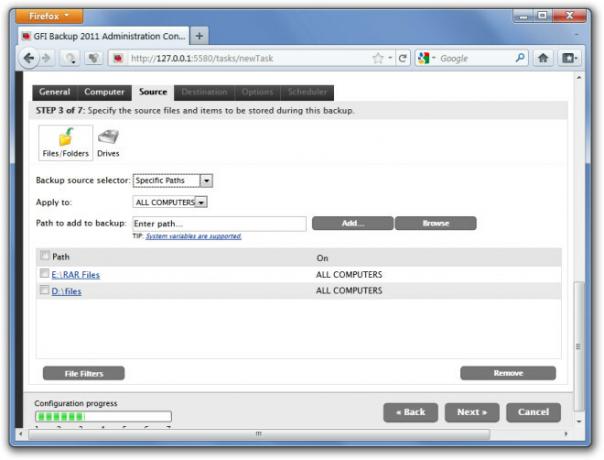
Tam, artımlı, diferansiyel veya yığın yedekleme yapabilirsiniz. Tercih ettiğiniz yedeklemeyi seçin ve tıklayın Sonraki devam etmek.
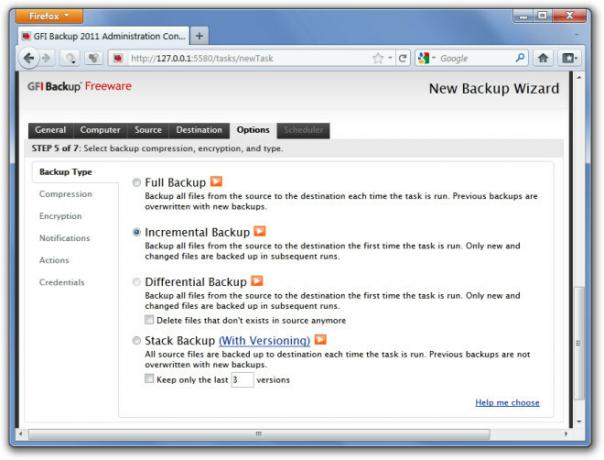
Yedekleme manuel olarak, otomatik olarak veya planlanan bir zaman çerçevesine göre çalıştırılabilir. Yedeklemenin yeniden planlandığından (cevapsızsa) emin olun, bilgisayarın uyandırılmasını etkinleştirin (hazırda bekletme veya bekleme modundan) ve oluşturulan yedekleme için masaüstü kısayolları oluşturun.
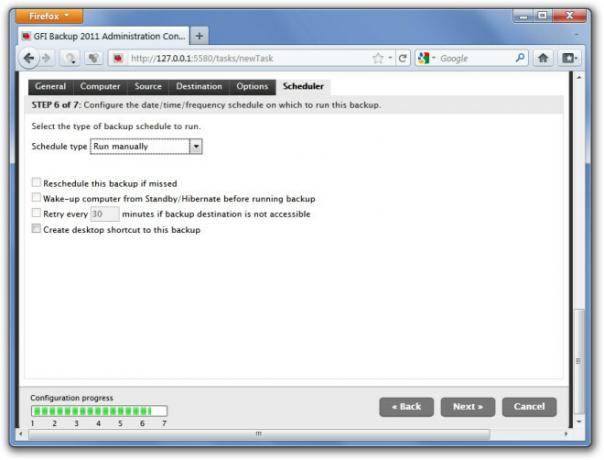
Yapılandırmaları tamamladıktan sonra, Evet (bir istem görüntülendiğinde), yedekleme işlemini başlatmak için.

GFI aracı konsolunu kullanırsanız, aynı işlem varsayılan tarayıcınız yerine bir GUI arabirimi üzerinden gerçekleştirilir. Yedekleme yerel GFI Yedekleme formatında (GBT biçimi) kaydedilir. Bu yedeklemeyi, Onarmak seçeneğini Yönetici veya Aracı konsolundan seçin.

GFI Backup, Windows XP, Windows Vista, Windows 7, Windows Server 2003 ve Windows Server 2008 işletim sistemlerinde çalışır.
GFI Yedeklemeyi İndirin
Arama
Yakın Zamanda Gönderilenler
Windows 10'da Dosya Gezgini 'Üzerinde Çalışıyor' Mesajı Nasıl Onarılır
Windows 10'da Dosya Gezgini 'Hızlı Erişim' adlı bir konumda açılır....
BeCyPDFMetaEdit ile Şifreleri Kaldır ve PDF Meta Verilerini Düzenle
BeCyPDFMetaEditadından da anlaşılacağı gibi, bir PDF belgesinin yaz...
XolidoSign ile Dijital İmzalarla Belgeleri İmzalayın ve Doğrulayın
Dijital imza, gönderenin kimliğini doğrulamak için kullanılan elekt...